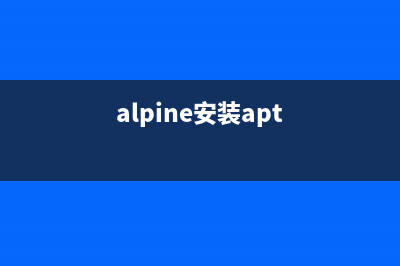位置: 编程技术 - 正文
Egret引擎开发指南之创建项目(excite引擎)
编辑:rootadmin推荐整理分享Egret引擎开发指南之创建项目(excite引擎),希望有所帮助,仅作参考,欢迎阅读内容。
文章相关热门搜索词:gee引擎ui,ejs引擎,egret引擎基础入门,ogre 引擎,ejs引擎,ogre 引擎,excite引擎,egret developer,内容如对您有帮助,希望把文章链接给更多的朋友!
Egret提供非常方便的创建工具,我们把创建后的文件总和称之为项目。在后面的操作中,我们对创建的项目进行操作,具体创建步骤如下:
需要注意的是Egret支持Windows和Mac OS X 两个平台。在不同平台中,我们使用的Egret命令是相同。对于不同的命令,大家可以参考文档中相关平台的操作介绍。
Egret在创建的时候,需要指定创建项目所在目录。Egret会将所有创建后的项目文件全部存放到指定目录中。
1.Windows系统中进入项目目录
我们在Windows中的命令行工具中敲入命令如下图:

2.Mac OS X系统中进入项目目录
我们在Mac OS X中创建一个名称为egretdemo的文件夹。文件夹路径为:/Volumes/mac1/egretdemo/
在终端中使用cd命令定位到当前目录,cd /Volumes/mac1/egretdemo/
3.创建Hello World项目
下面我们通过egret提供的工具来创建我们的项目,我们把当前的项目名称称之为“HelloWorld”。在终端中使用命令:egret create HelloWorld。
稍等几秒后,egret工具会在我们制定的目录下创建一个名称为“HelloWorld”的项目。在你制定的目录中,egret创建的项目会与项目名称相同。你会在指定的/Volumes/mac1/egretdemo/目录中看到一个名称为"HelloWorld"的文件夹。所以当前项目的文件全部存在在这个文件夹中。
在生成的项目文件夹中我们会看到四个子文件夹。
Egret引擎开发指南之编译项目 Egret的编译功能依赖于TypeScript的编译功能。实际上TypeScript的编译过程并非传统的将程序源代码翻译为机器可执行的二级制文件过程。由于浏览器能够识
Egret引擎开发指南之运行项目 这是一个令人兴奋的小结,因为在这个小结中你终于能够看到你的第一个Demo的运行效果。1.使用Egret工具运行游戏运行Egret项目,我们需要一个已运行的H
Egret引擎开发指南之发布项目 在Egret中,使用发布功能也非常的简单。你只需要使用如下命令即可:egretpublishHelloWorld此命令中egretpublish为发布命令,HelloWorld是你当前项目的名称。执
标签: excite引擎
本文链接地址:https://www.jiuchutong.com/biancheng/374311.html 转载请保留说明!